È possibile accoppiare i bulloni alle asole diritte o arcuate e accoppiare asole alle asole. È possibile selezionare un asse, una faccia cilindrica o un'asola per creare accoppiamenti di asole.
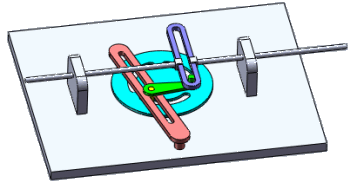
Per creare un accoppiamento di asole:
- Fare clic su Accoppiamento
 (barra degli strumenti Assieme) o su .
(barra degli strumenti Assieme) o su .
- Nel PropertyManager, espandere Accoppiamenti meccanici e selezionare Asola
 .
.
- Per Selezioni di accoppiamento, selezionare una faccia dell'asola e la funzione da accoppiarvi:
- La faccia di un'altra asola lineare o angolare
- Un asse
- Una faccia cilindrica
È possibile selezionare funzioni sovrapposte.
- Selezionare un'opzione del vincolo:
| Opzione |
Descrizione |
|---|
| Disponibile |
Consente al componente di muoversi liberamente nell'asola. |
| Al centro dell'intaglio |
Centra il componente nell'asola. |
| Distanza lungo l'intaglio |
Posiziona l'asse del componente a una distanza specificata dall'estremità dell'asola. |
| Percentuale lungo l'intaglio |
Posiziona l'asse del componente a una distanza specificata in base alla percentuale della lunghezza dell'asola. |
Per modificare il punto finale da cui la distanza viene misurata, selezionare Inverti quota.
Per gli accoppiamenti asola-asola, è possibile selezionare solo Libero o Al centro dell'intaglio.
- Fare clic su
 .
.